小程序上传图片要先了解他其中的各个属性值,在https://developers.weixin.qq.com/miniprogram/dev/api/media-picture.html内有详细的介绍
今天在这里主要来讲下如何去上传图片并进行压缩,了解下以下属性值
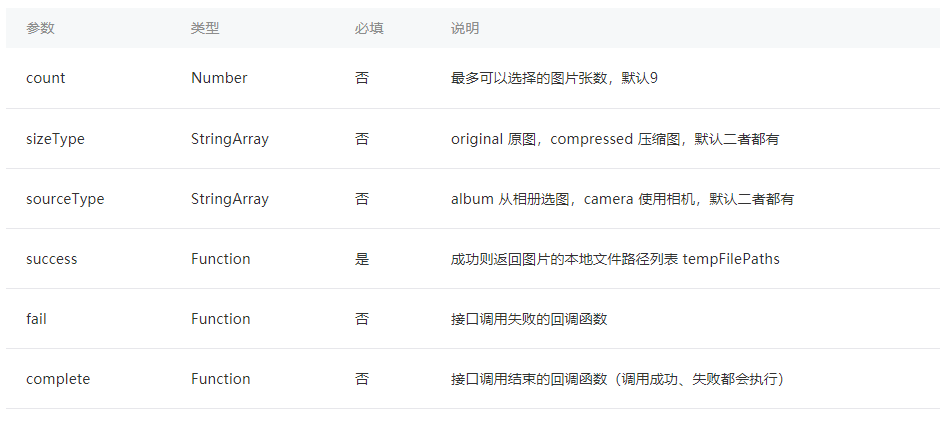
先来看下页面展示(点击上传图片,从相册中选择,上传完图片后又点了一次上传)
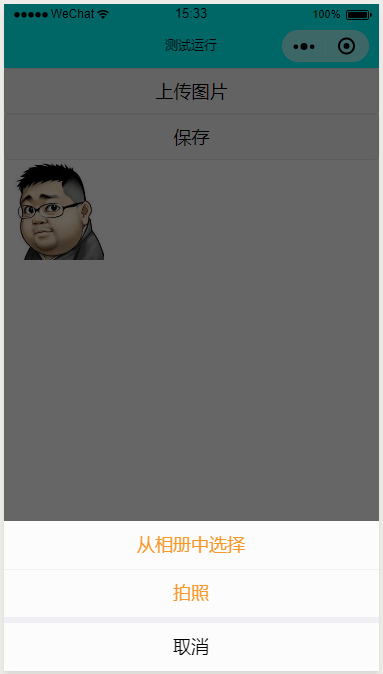
来来来,上代码
当然最主要的还是js代码咯
45var app = getApp()
Page({
data: {
logo: null,
pics:[]
},
chooseImageTap: function () {
let _this = this;
wx.showActionSheet({
itemList: ['从相册中选择', '拍照'],//下面显示的数组是拍照还是别的
itemColor: "#f7982a",//显示文字的颜色
success: function (res) {
if (!res.cancel) {//选中判断
if (res.tapIndex == 0) {
_this.chooseWxImage('album')
} else if (res.tapIndex == 1) {
_this.chooseWxImage('camera')
}
}
}
})
},
// 绘制图片到canvas上
chooseWxImage: function (type) {
const ctx = wx.createCanvasContext('myCanvas')//画布
var that = this;
wx.chooseImage({//上传图片事件
count: 9,//数量
sizeType: ['original', 'compressed'],//original 原图,compressed 压缩图,默认二者都有
sourceType: ['album', 'camera'], //album 从相册选图,camera 使用相机,默认二者都有
success: function (res) {
console.log(res)
ctx.drawImage(res.tempFilePaths[0], 0, 0, 100, 100)//成功选定第一张。后面的四个值分别是left,top,width,height,来控制画布上的图片的位置和大小
ctx.draw()
}
})
},
saveImage: function () {//这里触发图片上传的方法
var pics = this.data.pics;
app.uploadimg({
url: 'https://........',//这里是你图片上传的接口
path: pics//这里是选取的图片的地址数组
